Jika Anda berasal dari latar belakang ilmu komputer atau bahkan sedikit akrab dengan jaringan, maka Anda mungkin pernah mendengar tentang tumpukan TCP/IP. Tumpukan TCP/IC terdiri dari lima lapisan yang berbeda, yaitu, Physical Layer, Data Link Layer, Network Layer, Transport Layer, dan Application Layer. Setiap lapisan tumpukan TCP/IP memiliki sarana komunikasi yang berbeda, dan semua komunikasi dalam Lapisan Transport dilakukan melalui nomor port.
Nomor port digunakan untuk mengidentifikasi perangkat secara unik di samping alamat IP. Komunikasi antar-proses adalah umum ketika menggunakan sistem komputer. Untuk memfasilitasi komunikasi ini, sistem operasi menjaga port tertentu tetap terbuka, tergantung pada entitas yang ingin berkomunikasi dengan pengguna. Jadi, setiap saat, beberapa port dapat dibuka di sistem Anda.
Ketika kita mengatakan bahwa port sedang digunakan, kita pada dasarnya mengacu pada port yang terbuka, atau, dengan kata lain, port yang berada dalam status mendengarkan (siap menerima koneksi). Ada beberapa cara untuk menentukan port yang terbuka di sistem operasi. Artikel ini menunjukkan kepada Anda empat metode yang mungkin digunakan untuk memeriksa apakah port sedang digunakan di Linux.
catatan: Semua metode yang ditunjukkan dalam artikel ini telah dieksekusi di Linux Mint 20.
Untuk menentukan apakah port sedang digunakan di Linux Mint 20, salah satu dari empat metode berikut dapat digunakan:.
Metode 1: Menggunakan Perintah lsof
Itu lsof perintah dapat digunakan untuk membuat daftar semua port yang digunakan di sistem Anda dengan cara berikut:
Pertama, luncurkan terminal Linux Mint 20 dengan mengklik ikon pintasannya. Terminal ditunjukkan pada gambar di bawah ini:

Selanjutnya, Anda harus menginstal lsof perintah jika Anda belum pernah menggunakannya sebelumnya. Untuk melakukannya, jalankan perintah berikut di terminal:
$ sudo apt-get install lsof
Setelah instalasi perintah berhasil, Anda akan melihat output berikut di terminal:
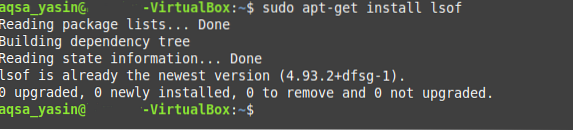
Setelah perintah ini diinstal, perintah ini dapat digunakan untuk menanyakan port apa pun yang digunakan di Linux. Untuk memeriksa sistem Anda untuk port terbuka, jalankan perintah berikut di terminal Anda:
$ sudo lsof -i
Dalam output dari perintah ini, port yang terdaftar dalam status "LISTEN" adalah port yang sedang digunakan, seperti yang ditunjukkan pada gambar di bawah ini:
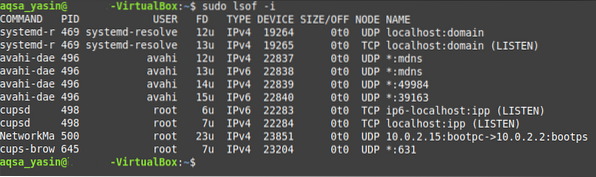
Metode 2: Menggunakan Perintah ss
Itu ss perintah dapat digunakan untuk menentukan port TCP dan UDP yang terbuka di sistem Anda dengan cara berikut:
Untuk menanyakan port TCP dan UDP yang sedang digunakan, jalankan perintah berikut di terminal:
$ss -lntup
Dalam output dari perintah ini, port (baik TCP dan UDP) yang digunakan memiliki status "LISTEN", sedangkan semua port lain menunjukkan status "UNCONN".
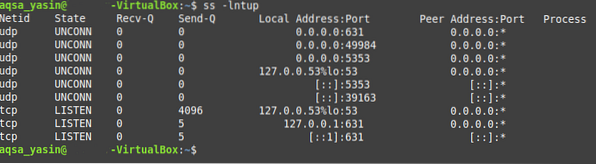
Metode 3: Menggunakan Perintah netstat
Itu status bersih perintah juga dapat digunakan untuk menentukan port TCP dan UDP yang terbuka di sistem Anda dengan cara berikut:
Untuk menanyakan port TCP dan UDP yang sedang digunakan, jalankan perintah berikut di terminal:
$ sudo netstat -pnltuJika Anda mencoba menjalankan perintah ini tanpa kata kunci “sudo”, Anda tidak akan dapat mengakses semua port. Jika Anda masuk dengan akun pengguna root, maka Anda dapat melewati kata kunci ini.

Saat Anda menjalankan perintah ini, Anda akan dapat melihat bahwa semua port yang digunakan berada dalam status "LISTEN", sedangkan status semua port lain tidak tersedia, seperti yang ditunjukkan pada gambar di bawah ini:
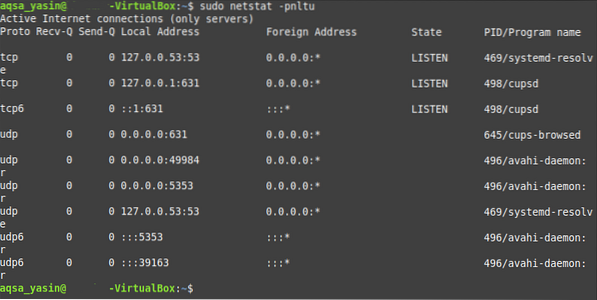
Metode 4: Menggunakan Perintah nmap
Itu nmap command adalah utilitas lain yang dapat digunakan untuk menentukan port TCP dan UDP yang digunakan dengan cara berikut:
jika nmap utilitas belum diinstal pada sistem Linux Mint 20 Anda, karena tidak diinstal secara default, Anda mungkin harus menginstalnya secara manual. Untuk melakukannya, jalankan perintah berikut:
$ sudo untuk menginstal nmap
Setelah Anda berhasil menginstal nmap utilitas pada sistem Linux Mint 20 Anda, terminal Anda akan mengembalikan kendali sehingga Anda dapat menjalankan perintah berikutnya, seperti yang ditunjukkan pada gambar di bawah ini:
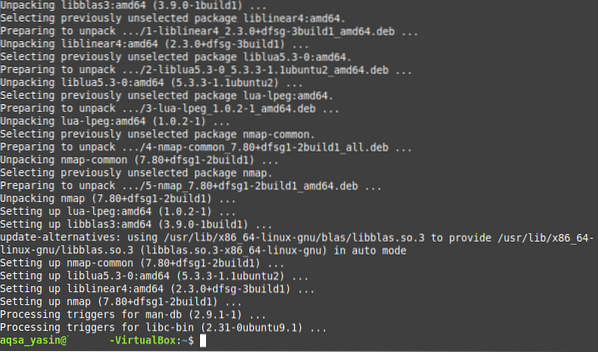
Setelah menginstal utilitas ini, tanyakan port TCP dan UDP yang digunakan di sistem Anda dengan menjalankan perintah berikut di terminal:
$ sudo nmap -n -PN -sT -sU -p- localhost
Setelah Anda menjalankan perintah ini, status semua port yang digunakan akan "terbuka", seperti yang ditunjukkan pada output pada gambar di bawah ini:
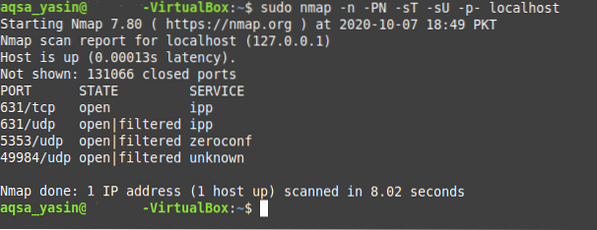
Kesimpulan
Artikel ini menunjukkan kepada Anda empat metode berbeda untuk memeriksa apakah port sedang digunakan di sistem Linux Anda. Semua metode ini diuji dengan Linux Mint 20, namun, Anda juga dapat menjalankan perintah yang ditunjukkan dalam metode ini dengan distribusi Linux lainnya, dengan sedikit variasi. Setiap perintah yang digunakan dalam metode ini hanya membutuhkan beberapa detik untuk dieksekusi. Jadi, Anda punya waktu untuk mencoba salah satu dari empat metode untuk melihat mana yang paling cocok untuk Anda.
 Phenquestions
Phenquestions


